हर डिजिटल गाँव के बीचों-बीच, एक चहल-पहल भरा बाज़ार होता है जहाँ जानकारी भूटान की नदियों की तरह बहती है। जैसे आप अपने स्थानीय बाज़ार में सबसे अच्छी उपज या बेहतरीन कपड़े ढूँढ़ते हैं, वैसे ही आपको अपने कंप्यूटर के लिए सबसे अच्छी DNS (डोमेन नेम सिस्टम) सेटिंग्स भी ढूँढ़नी चाहिए। DNS को गली के आखिर में बैठे उस बुद्धिमान बुज़ुर्ग की तरह समझें जो इंटरनेट की भाषा को आपकी समझ में आने वाली भाषा में अनुवाद करके आपको सही दुकान तक पहुँचाता है।
अपनी DNS सेटिंग्स बदलने से आपकी इंटरनेट स्पीड, सुरक्षा और समग्र ब्राउज़िंग अनुभव बेहतर हो सकता है। इस लेख में, हम विंडोज 10 और विंडोज 11 पर DNS सेटिंग्स बदलने का तरीका जानने की कोशिश करेंगे। तो, अपनी डिजिटल वॉकिंग स्टिक उठाएँ और शुरू करते हैं!
DNS को समझना: इंटरनेट का प्रवेश द्वार
अपनी यात्रा शुरू करने से पहले, आइए थोड़ा रुककर समझते हैं कि DNS क्या है। कल्पना कीजिए कि अगर आपको हर बार किसी दोस्त से मिलने जाना हो, तो आपको सिर्फ़ उसका नाम याद रखने की बजाय उसका घर का नंबर याद रखना पड़े। अजीब है ना? DNS डोमेन नामों (जैसे www.example.com) को IP पतों (जैसे 192.0.2.1) में बदलकर इस प्रक्रिया को आसान बना देता है। अपना DNS बदलना उतना ही ताज़गी भरा हो सकता है जितना कीचड़ भरे रास्ते से पक्की सड़क पर आना।
DNS बदलने के लाभ
| फ़ायदा | विवरण |
|---|---|
| तेज़ ब्राउज़िंग | कुछ DNS सर्वर अन्य की तुलना में अधिक तेज़ होते हैं, जिससे वेबसाइटों का लोडिंग समय कम हो जाता है। |
| सुरक्षा बढ़ाना | कुछ DNS सेवाएं दुर्भावनापूर्ण वेबसाइटों को ब्लॉक करती हैं और ऑनलाइन खतरों से सुरक्षा प्रदान करती हैं। |
| प्रतिबंधित सामग्री तक पहुंच | कुछ DNS प्रदाता भू-प्रतिबंधित सामग्री तक पहुंच प्रदान करते हैं। |
| बेहतर विश्वसनीयता | एक प्रतिष्ठित DNS सर्वर पर स्विच करने से बेहतर अपटाइम और कम आउटेज हो सकते हैं। |
विंडोज 10 पर DNS बदलना
आइए अपनी यात्रा विंडोज 10 से शुरू करें, वह भरोसेमंद घोड़ा जिस पर हम में से कई लोग रोज़ाना सवारी करते हैं। अपनी DNS सेटिंग्स बदलने के लिए इन चरणों का पालन करें:
चरण 1: नेटवर्क सेटिंग्स खोलें
- पर क्लिक करें शुरुआत की सूची (नीचे बाएं कोने में विंडोज आइकन)।
- चुनना सेटिंग्स (गियर आइकन).
- पर क्लिक करें नेटवर्क और इंटरनेट.
चरण 2: अपना नेटवर्क प्रकार चुनें
- एक के लिए वाईफ़ाई कनेक्शन, पर क्लिक करें वाईफ़ाई बाएं साइडबार पर, और फिर अपने कनेक्टेड नेटवर्क पर क्लिक करें।
- एक के लिए वायर्ड (ईथरनेट) कनेक्शन, पर क्लिक करें ईथरनेट और अपना नेटवर्क चुनें.
चरण 3: DNS सेटिंग्स बदलें
- नीचे स्क्रॉल करें और क्लिक करें गुण आपके नेटवर्क के अंतर्गत.
- स्क्रॉल करें आईपी सेटिंग्स और क्लिक करें संपादन करना अंतर्गत डीएनएस सेटिंग्स.
- चुनना नियमावली और टॉगल ऑन करें आईपीवी 4 या आईपीवी6यह इस बात पर निर्भर करता है कि आप क्या बदलना चाहते हैं।
- अपने पसंदीदा DNS पते दर्ज करें। उदाहरण के लिए:
- गूगल डीएनएस:
- पसंदीदा:
8.8.8.8 - वैकल्पिक:
8.8.4.4
- पसंदीदा:
- क्लाउडफ्लेयर डीएनएस:
- पसंदीदा:
1.1.1.1 - वैकल्पिक:
1.0.0.1
- पसंदीदा:
- पर क्लिक करें बचाना.
Windows 10 DNS परिवर्तन के लिए विज़ुअल गाइड
यहां चरणों का दृश्यात्मक प्रतिनिधित्व दिया गया है:
| कदम | कार्रवाई |
|---|---|
| 1 | खुली सेटिंग |
| 2 | नेटवर्क और इंटरनेट चुनें |
| 3 | वाई-फाई या ईथरनेट पर क्लिक करें |
| 4 | गुण पर क्लिक करें |
| 5 | आईपी सेटिंग्स तक स्क्रॉल करें और संपादित करें पर क्लिक करें |
| 6 | DNS पते इनपुट करें, फिर सहेजें |
विंडोज 11 पर DNS बदलना
अब, आइए अपने आकर्षक और आधुनिक विंडोज 11 के साथ अपने सफ़र को जारी रखें, जो अपनी खूबसूरती और दक्षता के लिए जाना जाता है। चरण काफी हद तक समान हैं, लेकिन इंटरफ़ेस में कुछ अंतर हैं।
चरण 1: नेटवर्क सेटिंग्स खोलें
- पर राइट-क्लिक करें शुरुआत की सूची और चुनें सेटिंग्स.
- पर क्लिक करें नेटवर्क और इंटरनेट.
चरण 2: अपना नेटवर्क प्रकार चुनें
- पर क्लिक करें वाईफ़ाई या ईथरनेट आपके कनेक्शन पर निर्भर करता है.
चरण 3: DNS सेटिंग्स बदलें
- पर क्लिक करें हार्डवेयर गुण या नेटवर्क गुण.
- स्क्रॉल करें DNS सर्वर असाइनमेंट और क्लिक करें संपादन करना.
- चुनना नियमावली, फिर टॉगल ऑन करें आईपीवी 4 या आईपीवी6 जरुरत के अनुसार।
- अपना पसंदीदा DNS पता दर्ज करें.
- पर क्लिक करें बचाना.
Windows 11 DNS परिवर्तन के लिए विज़ुअल गाइड
चरणों को स्पष्ट करने के लिए यहां एक सरलीकृत तालिका दी गई है:
| कदम | कार्रवाई |
|---|---|
| 1 | खुली सेटिंग |
| 2 | नेटवर्क और इंटरनेट चुनें |
| 3 | वाई-फाई या ईथरनेट पर क्लिक करें |
| 4 | हार्डवेयर गुण पर क्लिक करें |
| 5 | DNS सर्वर असाइनमेंट तक स्क्रॉल करें, फिर संपादित करें |
| 6 | DNS पते इनपुट करें, फिर सहेजें |
DNS समस्याओं का निवारण
कभी-कभी, सबसे अच्छी योजनाएँ भी गड़बड़ा सकती हैं, ठीक थिम्पू में अचानक हुई बारिश की तरह। अगर आपको अपना DNS बदलने के बाद समस्याएँ आ रही हैं, तो यहाँ कुछ समस्या निवारण सुझाव दिए गए हैं:
-
DNS कैश फ्लश करें: कमांड प्रॉम्प्ट को व्यवस्थापक के रूप में खोलें और चलाएँ:
bash
ipconfig /flushdns -
कनेक्टिविटी जांचेंसुनिश्चित करें कि आप अभी भी इंटरनेट से जुड़े हुए हैं। कभी-कभी, यह बस एक छोटी सी समस्या होती है।
-
परिवर्तन पूर्ववत करेंयदि चीजें अभी भी ठीक नहीं हैं, तो अपनी मूल DNS सेटिंग्स पर वापस जाएं और देखें कि क्या स्थिरता वापस आती है।
निष्कर्ष: आपकी डिजिटल यात्रा
अपनी डिजिटल यात्रा का समापन करते हुए, याद रखें कि अपनी DNS सेटिंग्स बदलना पहाड़ों के बीच से बेहतर रास्ता चुनने जैसा है। सही मार्गदर्शन के साथ, आप एक तेज़, सुरक्षित और अधिक विश्वसनीय इंटरनेट अनुभव का आनंद ले सकते हैं। चाहे आप Windows 10 इस्तेमाल कर रहे हों या 11, चरण सीधे हैं, बिल्कुल भूटानी गाँव में मिलने वाले मिलनसार चेहरों की तरह।
तो, अपनी डिजिटल यात्रा की कमान संभालिए, और आपकी ब्राउज़िंग हमेशा तेज़ और सुरक्षित रहे! अगर आपको यह गाइड मददगार लगी हो, तो बेझिझक इसे इंटरनेट हाईवे पर अपने साथियों के साथ शेयर करें। आखिरकार, ज्ञान बाँटना सर्द शाम में गरमागरम बटर टी बाँटने जैसा है!
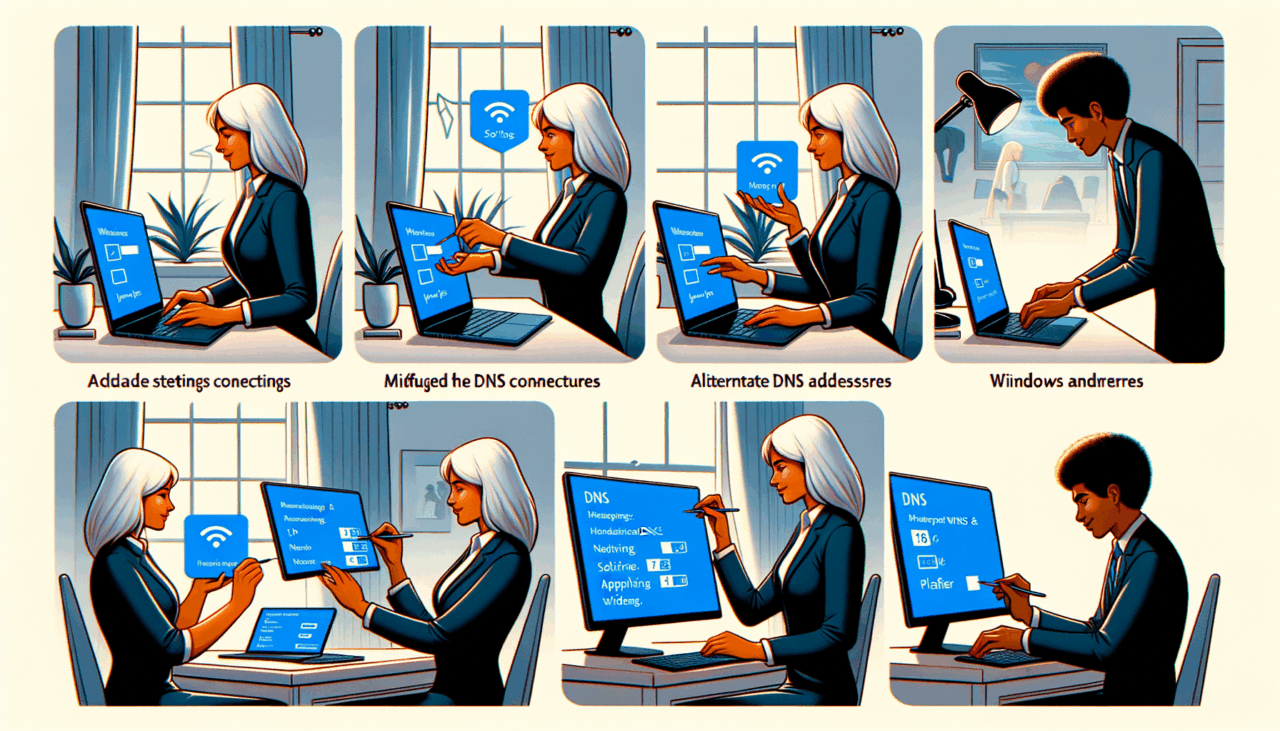
टिप्पणियाँ (0)
यहां अभी तक कोई टिप्पणी नहीं है, आप पहले हो सकते हैं!